HUAWEI MateBook X筆記本U盤怎樣安裝win7系統(tǒng) 安裝win7系統(tǒng)操作方法介紹
HUAWEI MateBook X在時(shí)尚輕薄的外觀下?lián)碛兄?qiáng)悍的性能,無論是移動(dòng)辦公還是學(xué)習(xí)使用都毫無壓力,而其在輕薄、屏幕、電源按鍵、音效等方面的處理上,讓便攜性和視聽體驗(yàn)也都獲得加成。那么這款筆記本如何一鍵u盤安裝win7系統(tǒng)呢?下面跟小編一起來看看吧。

HUAWEI MateBook X在時(shí)尚輕薄的外觀下?lián)碛兄?qiáng)悍的性能,無論是移動(dòng)辦公還是學(xué)習(xí)使用都毫無壓力,而其在輕薄、屏幕、電源按鍵、音效等方面的處理上,讓便攜性和視聽體驗(yàn)也都獲得加成。那么這款筆記本如何一鍵u盤安裝win10系統(tǒng)呢?下面跟小編一起來看看吧。
1、首先將u盤制作成u盤啟動(dòng)盤,接著前往相關(guān)網(wǎng)站下載win7系統(tǒng)存到u盤啟動(dòng)盤,重啟電腦等待出現(xiàn)開機(jī)畫面按下啟動(dòng)快捷鍵,選擇u盤啟動(dòng)進(jìn)入到大白菜主菜單,選取【02】大白菜win8 pe標(biāo) 準(zhǔn)版(新機(jī)器)選項(xiàng),按下回車鍵確認(rèn),如下圖所示:

2、在pe裝機(jī)工具中選擇win7鏡像放在c盤中,點(diǎn)擊確定,如下圖所示:.
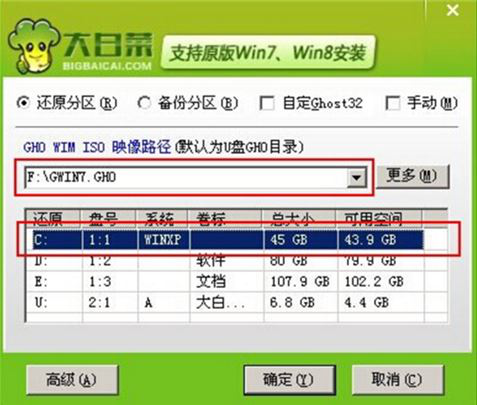
3、此時(shí)在彈出的提示窗口直接點(diǎn)擊確定鈕,如下圖所示:
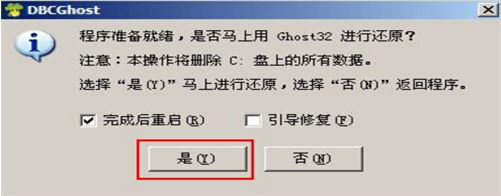
4、隨后安裝工具開始工作,我們需要耐心等待幾分鐘, 如下圖所示:
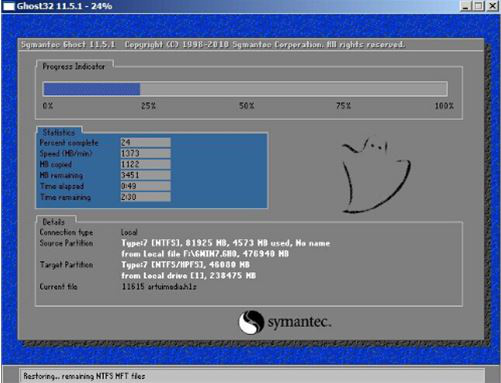
5、完成后,彈跳出的提示框會(huì)提示是否立即重啟,這個(gè)時(shí)候我們直接點(diǎn)擊立即重啟就即可。
.
6、此時(shí)就可以拔除u盤了,重啟系統(tǒng)開始進(jìn)行安裝,我們無需進(jìn)行操作,等待安裝完成即可。
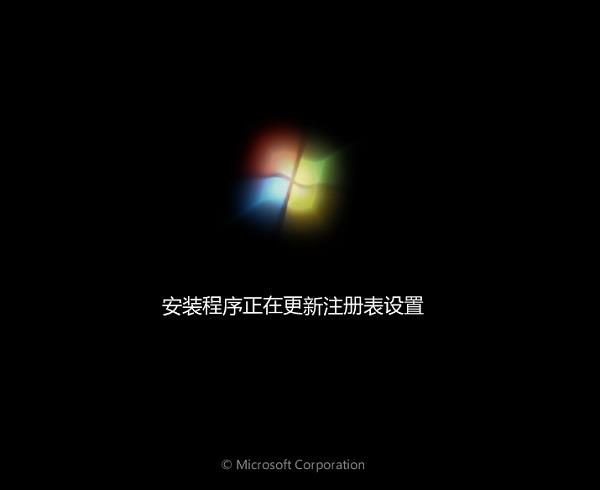
華為相關(guān)攻略推薦:
榮耀note10和小米max3哪個(gè)好 華為榮耀note10和小米max3分析對(duì)比
華為nova3怎么設(shè)置熄屏快呼_華為nova3設(shè)置熄屏快呼方法教程
華為nova3怎么設(shè)置雙卡4g_華為nova3設(shè)置雙卡4g方法教程
以上就是HUAWEI MateBook X筆記本筆記本如何一鍵u盤安裝win7系統(tǒng)操作方法,如果HUAWEI MateBook X的用戶想要安裝win7系統(tǒng),可以根據(jù)上述操作步驟進(jìn)行安裝。
相關(guān)文章:
1. 怎么用PE安裝win11系統(tǒng)?教你用U盤安裝Win11 PE系統(tǒng)教程2. 在dos環(huán)境下怎么備份/恢復(fù)注冊(cè)表 在dos環(huán)境下備份注冊(cè)表的方法教程3. 利用WinPE修改原系統(tǒng)注冊(cè)表來修復(fù)系統(tǒng)4. 修改注冊(cè)表顯示被病毒惡意隱藏文件5. 如何用u盤安裝win11系統(tǒng)?教你用u盤安裝win11系統(tǒng)教程6. 裝機(jī)大師怎么重裝系統(tǒng)WIN7 裝機(jī)大師一鍵重裝系統(tǒng)步驟教程7. win10系統(tǒng)始終以管理員身份運(yùn)行如何設(shè)置8. 偷天換日注冊(cè)表里玩隱藏9. 啟動(dòng)Autodesk Desktop Licensing Service時(shí)出現(xiàn)錯(cuò)誤1067:進(jìn)程意外終止怎么辦10. 微軟 Win11 首個(gè) Canary 預(yù)覽版 25314 推送 附更新內(nèi)容和升級(jí)方法

 網(wǎng)公網(wǎng)安備
網(wǎng)公網(wǎng)安備